15 tapvat Windows 7 klaviatuuri otseteed, mis võivad teid üllatada
Miscellanea / / February 07, 2022
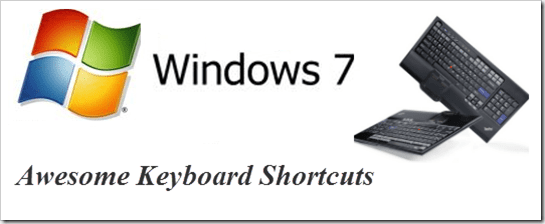
Üks minu isiklikke lemmikuid Windows 7 uute funktsioonide hulgas oli mõne ägeda ja kauaoodatud kiirklahvide kasutuselevõtt. Mina isiklikult kasutan neid aja säästmiseks nii palju kui võimalik ja soovitan kasutada klaviatuuri otseteed ka teistele.
See artikkel räägib 15 tõeliselt lahedast klaviatuuri otseteest, mis on spetsiifilised Windows 7 jaoks. Võin kihla vedada, et te ei tea neid kõiki. Vaadake neid, mõni neist üllatab teid kindlasti.
1. Ctrl+Shift+N uue kausta loomiseks
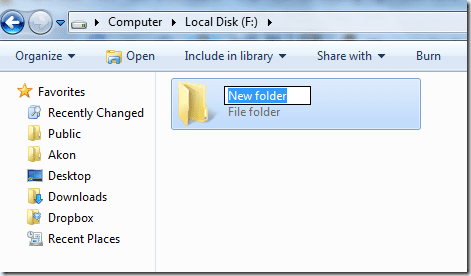
Uue kausta loomine Windows Exploreris on midagi, mida me kõik peame sageli tegema. Ja siiani polnud selle ülesande jaoks vaikimisi kiirklahvi saadaval. Kuid Windows 7 muutis seda.
Nüüd saate kasutada Ctrl+Shift+N et kiiresti luua uus kaust Windowsis või mujal arvutis, kus saab kausta luua.
2. Programmi administraatorina avamiseks Ctrl+Shift+klõps

On palju juhtumeid, kui lihtsalt rakenduse ikoonil klõpsamine ja selle avamine ei lahenda teie eesmärki. Peate sellel paremklõpsama ja klõpsama nuppu "Käivita administraatorina", et saaksite rakenduses vajalikke muudatusi teha.
Operatsioonisüsteemis Windows 7 saab seda teha kiirklahviga. Peate lihtsalt suunama hiirekursori sellele programmile ja seejärel klõpsama sellel vajutades Ctrl+Tõstuklahv klahve, et see administraatorina avada.
3. Tõstuklahv + paremklõps suurendab menüüsse saatmist

Ülaltoodud ekraanipilt näitab vaikimisi saatmise menüüd, mille saan programmil lihtsalt paremklõpsates.
Nüüd, kui ma vajutan klahvi Shift ja kui ma seda vajutan, paremklõpsan ikoonil, kuvatakse täiustatud menüü saatmine. Vaadake allolevat ekraanipilti, et kontrollida, kuidas see välja näeb.
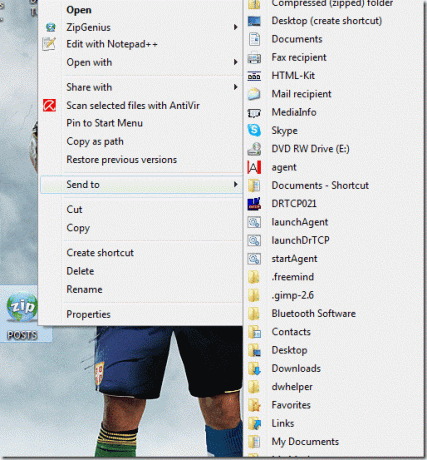
Tore, kas pole?
Samuti kontrollige 2 Kasulikud tööriistad üksuste lisamiseks ja Windowsi paremklõpsu menüü kohandamiseks.
4. Tõstuklahv + paremklõps kaustal, et avada käsuviip
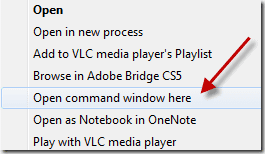
Kui teete klahvikombinatsiooni Shift + paremklõps kaustal, leiate valiku „Ava käsuaknad siin”. Kui teile meeldib käsuviibaga töötada, peaks see valik kasulik olema.
5. Win+Space töölaua kiireks kuvamiseks
Pidage meeles meie kiiret näpunäidet avatud akende peitmine Windows 7-s? Noh, see on selle hiirekursori triki klaviatuuri otsetee versioon. Kui vajutate korraga klahvi Win ja tühikuklahvi, kuvatakse kohe töölaud.
6. Aktiivse akna liigutamiseks Win + üles/alla/vasakule/paremale

Kui kavatsete aktiivset akent kiiresti liigutada, et teistele rakendustele ruumi teha, saate seda teha klahvi Win ja ühe nooleklahviga. Iga nooleklahv liigutab akent ettenähtud suunas.
7. Kahe kuvari jaoks: Win + Shift + vasak nooleklahv aktiivse akna liigutamiseks vasakule kuvarile
Kui olete a kahe monitori seadistamine Kui kasutate operatsioonisüsteemi Windows 7, võite aktiivse rakenduse akna vasakpoolsele kuvarile liigutamiseks vajutada Win+Shift+vasaknooleklahvide kombinatsiooni.
8. Kahe kuvari jaoks: Win + Shift + paremnooleklahv aktiivse akna teisaldamiseks paremale kuvarile
Samamoodi, kui teil on vaja liigutada praegune aken paremale monitori ekraanile, vajutage lihtsalt Win+Shift+paremnooleklahvi.
9. Tegumiriba üksuste juurde pääsemiseks vajutage klahvikombinatsiooni Win + T
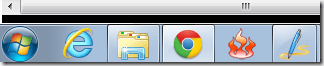
Võite kasutada klahvikombinatsiooni Win + T, et liikuda Windows 7 tegumiribale kinnitatud rakenduste vahel.
10. Rakenduse uue eksemplari avamiseks tõstuklahv + klõpsake tegumiriba rakendusel
Oletame, et teil on avatud hulk Chrome'i aknaid. Ja peate kiiresti avama brauseri uue tühja akna. Siin on viis – suunake kursor tegumiribal kroomiikoonile, vajutage tõstuklahvi ja klõpsake sellel. Palun!
11. Win + B, et liigutada fookus süsteemsesse salve
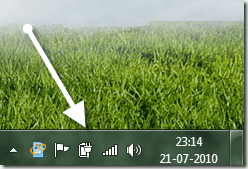
Eelmises artiklis rääkisime tehnikast lisage rohkem kellasid Windowsi vaikekellale süsteemisalves. Kui teil on vaja sinna jõuda ilma hiirekursorit kasutamata, kuidas te seda tegite?
Vastus – Win+B. See liigutaks fookuse süsteemses salves ja seejärel saaksite kasutada nooleklahve üksuste, sealhulgas Windowsi kell.
12. Win+P sülearvuti kiireks ühendamiseks projektoriga
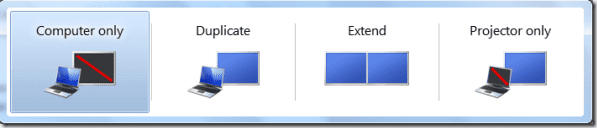
Windows 7-l on suurepärane projektsioonimenüü funktsioon, mis võimaldab teil sülearvuti kiiresti projektori või laiendatud monitoriga ühendada. Win+P on sel eesmärgil klaviatuuri otsetee.
13. Win+1, Win+2... jne tegumiriba programmide avamiseks
Kas soovite kiiresti avada programmi, mis on kinnitatud teie Windows 7 tegumiribale? Võite vajutada klahvi Win ja rakenduse asukohale vastavat numbrit tegumiribal.
14. Win + Pause aitab teil kontrollida süsteemi atribuute
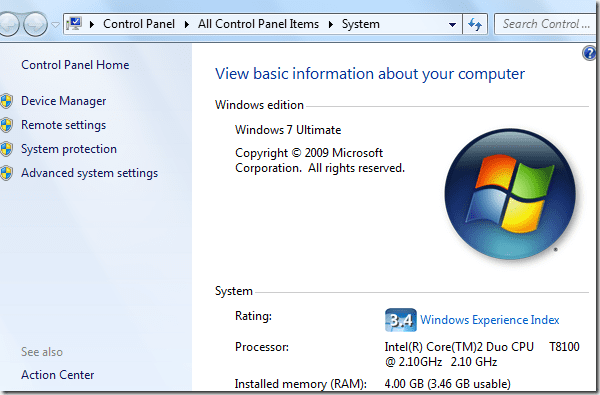
Kas soovite kiiresti vaadata, millist protsessori mudelit te kasutate, või vaadake seadmehaldurit või täpsemaid süsteemisätteid? Sa võiksid kasutada Win+paus klahvikombinatsioon süsteemi omaduste akna avamiseks.
15. Ctrl+Shift+Esc saab kiiresti avada Windowsi tegumihalduri
Ma arvan, et see oli ka Vistas, ma pole kindel. Kuid see on sellegipoolest lahe otsetee. Lihtsalt vajutage korraga klahvi Ctrl, Shift ja ESC klahvi ning teie ees avaneb tegumihaldur!
Nii et see puudutas hämmastavaid Windows 7 klaviatuuri otseteid. Loodan, et need on teile kasulikud. Tegelikult õppige neid, kui kasutate Windows 7. Seda ma tegin ja see on palju aidanud. Kui olen mõne laheda otsetee vahele jätnud, jagage seda kommentaarides.
Kui kasutate Windows XP-d ja sooviksite saada mõnda XP-ga seotud otseteed, räägime teiega homme. Me ütleme teile kuidas saaksite mõned ülaltoodud otseteedest XP-s tööle panna. Püsige lainel!
Viimati uuendatud 2. veebruaril 2022
Ülaltoodud artikkel võib sisaldada sidusettevõtete linke, mis aitavad toetada Guiding Techi. See aga ei mõjuta meie toimetuslikku terviklikkust. Sisu jääb erapooletuks ja autentseks.



